Excel中经常需要使用到自动求和公式,自动求和具体该如何操作呢?接下来小编举例简单的例子告诉大家excel设置自动求和公式的方法。excel设置自动求和公式的方法设置自动求和公式步骤1:将鼠标放在要求和数据区域的紧挨着的下面一个单元格,如下图的D10单元格,然后点击【开始】-【自动求和】按钮就可以自动求D......
Excel的WORKDAY函数使用方法图解教程
WORKDAY函数作用:
返回指定日期(如项目开始日期)之前或之后相隔指定工作日的一个目标日期值。 其中工作日不包括周末和专门指定的假日。 在计算发票到期日、预期交货时间时,可以使用函数 WORKDAY 来扣除周末得到结果日期。
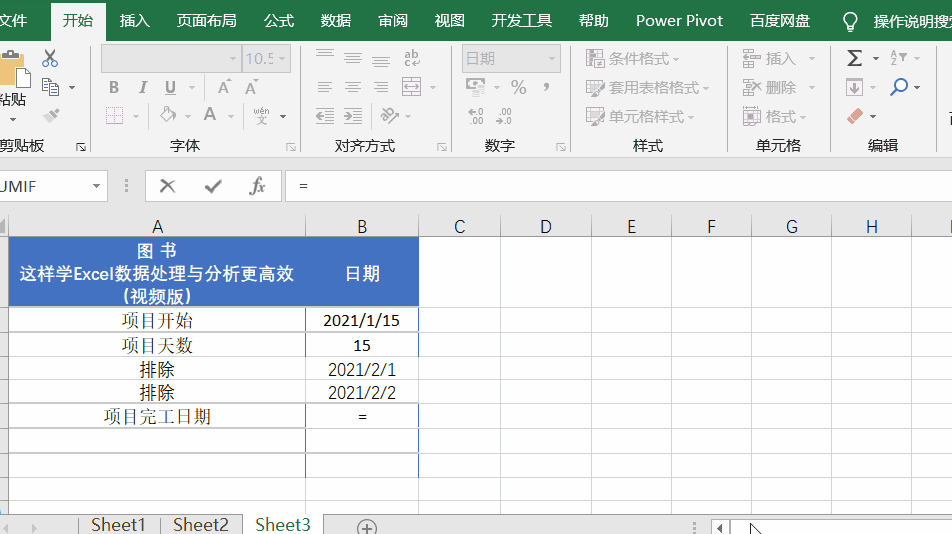
WORKDAY函数参数:
WORKDAY(start_date, days, [holidays])
Start_date 必需。 输入或选择开始日期的日期。wps下一页如何增加_wps下一页增加的方法
Days 必需。为第一个参数设定的开始日期指定之前或之后不含周末及节假日的天数。 如果Days为正值将生成未来日期;为负值生成过去日期。
Holidays 可选。 列出不需要参加两个日期计算相差的单元格区域,例如:国家非周末的法定假日以及其他非法定假日,例如5.1劳动节当天,该单元格区域必须是包含日期的单元格,或是表示日期的数字。
重要: 应使用 DATE 函数输入日期,或者将日期作为其他公式或函数的结果输入。 例如,使用函数 DATE(2020,5,23) 输入 2020 年 5 月 23 日。 如果日期以文本形式输入,则会出现问题。
提示:
1、Microsoft Excel 可将日期存储为可用于计算的序列号。 默认情况下,1900 年 1 月 1 日的序列号是 1,而 2008 年 1 月 1 日的序列号是 39448,这是因为它距 1900 年 1 月 1 日有 39448 天。
2、如果任一参数不是有效日期,则 WORKDAY 返回#VALUE! 错误值。
3、如果start_date日生成无效日期,则 WORKDAY 返回#NUM! 错误值。
4、如果 days 不是整数,将截尾取整。
WORKDAY函数示例:
| 2021/1/15 | 项目开始日期 | |
| 15 | 完成所需天数 | |
| 2021/2/1 | 假日 | |
| 2021/2/2 | 假日 | |
| 公式 | 描述(结果) | 结果 |
| =WORKDAY(B2,B3) | 从项目开始日期的开始 15个工作日的日期 (2021-2-5)。见下方动画图1 | 2021-2-3 |
| =WORKDAY(B2,B3,B4:B5) | 除去排除的日期,从项目开始日期的开始 15个工作日的日期 (2021-2-9),由于2021-2-5正好是星期五,所以再增加两个日期也就是2021-2-9。见下方动画图2 | 2021-2-9 |
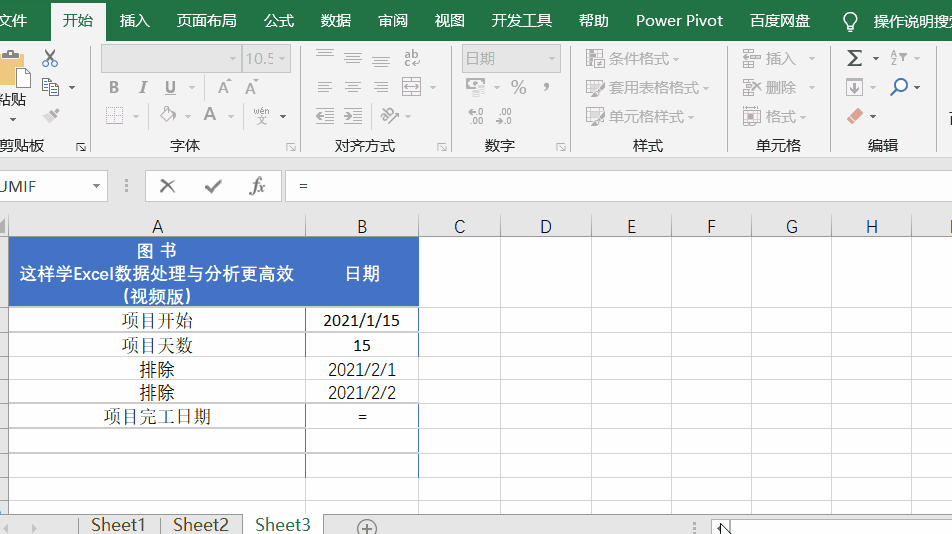
提示: 若要通过使用参数来指示哪些天是周末以及有多少天是周末来计算指定工作日天数之前或之后日期的序列号,请使用 WORKDAY.INTL 函数。
标签: WORKDAY函数
相关文章
